Windows Defender Security Center POP-UP Betrug
Phishing/BetrugAuch bekannt als: "Windows Defender Security Center" Virus
Der kostenlose Scanner prüft, ob Ihr Computer infiziert ist.
JETZT ENTFERNENUm das Produkt mit vollem Funktionsumfang nutzen zu können, müssen Sie eine Lizenz für Combo Cleaner erwerben. Auf 7 Tage beschränkte kostenlose Testversion verfügbar. Eigentümer und Betreiber von Combo Cleaner ist RCS LT, die Muttergesellschaft von PCRisk.
Was ist Windows Defender Security Center?
"Windows Defender Security Center" ist eine gefälschte Fehlermeldung, die von verschiedenen Webseiten angezeigt wird. Die Benutzer besuchen diese Webseiten häufig unbeabsichtigt - sie werden durch potenziell unerwünschte Programme (PUPs) oder aufdringliche Werbung anderer betrügerischer Webseiten umgeleitet.
Untersuchungen zeigen, dass viele PUPs ohne die Erlaubnis der Benutzer in Systeme eindringen. Sie verursachen nicht nur Weiterleitungen, sondern liefern auch aufdringliche Werbung, zeichnen Informationen über das Benutzersystem auf und führen unerwünschte Hintergrundprozesse aus.
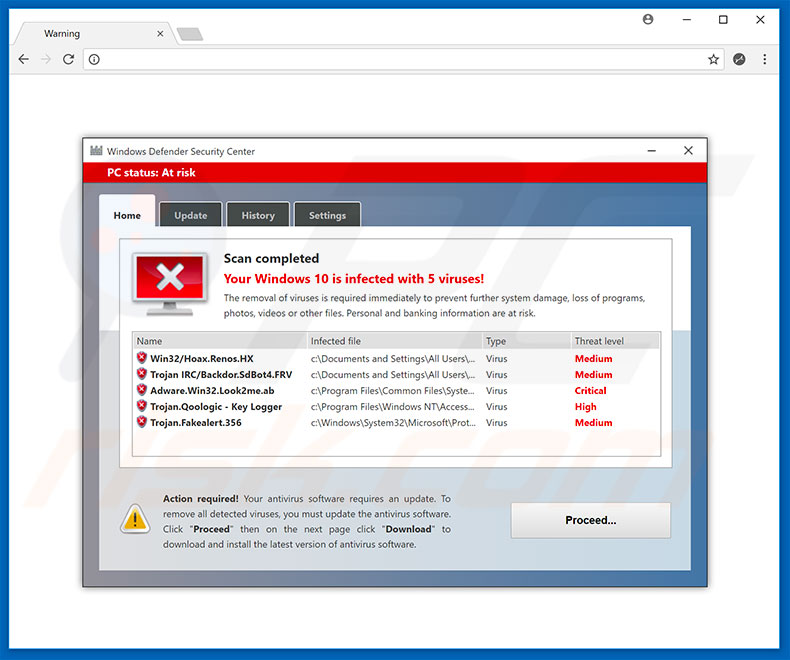
Der Fehler "Windows Defender Security Center" besagt, dass das System mit einer Reihe von Viren infiziert ist, und ermutigt Benutzer, diese sofort zu entfernen, indem sie gefälschte Antiviren-/Systemoptimierungswerkzeuge (wie z.B. System Keeper) herunterladen und installieren. Alle Behauptungen bezüglich der Infektion sind falsch.
Nach dem Ausführen eines vollständigen Systemscans mit dem heruntergeladenen Werkzeug werden die Benutzer mit vielen "Infektionen" konfrontiert. Da die kostenlose Version des Tools sie offenbar nicht entfernen kann, wird den Benutzern empfohlen, die "Vollversion" zu erwerben.
Auf diese Weise erzielen Cyberkriminelle Einnahmen, indem sie ahnungslose Benutzer erschrecken und zum Kauf nicht benötigter Vollversionen verleiten. Ihr System ist wahrscheinlich vollkommen sicher und optimiert.
Die Vollversion wird lediglich die Liste löschen und nichts weiter, sie liefert keinen wirklichen Wert. Ignorieren Sie daher das "Windows Defender Security Center" und laden Sie niemals beworbene Anwendungen herunter.
Beachten Sie jedoch, dass gefälschte Websites mit Fehleranzeige oft Skripte verwenden, die die Benutzer daran hindern, das Browsen in Registerkarten/Fenstern zu schließen. Beenden Sie in diesen Fällen den Browser über den Task-Manager oder starten Sie das System einfach neu.
Wenn Sie den Browser das nächste Mal ausführen, stellen Sie die vorherige Sitzung nicht wieder her, da Sie sonst die bösartigen Webseiten erneut öffnen.
Potenziell unerwünschte Programme sind berüchtigt für die Bereitstellung aufdringlicher Werbung (z. B. Coupons, Banner, Pop-ups usw.). Um dies zu erreichen, setzen die Entwickler Werkzeuge ein, die die Platzierung von grafischen Inhalten Dritter auf jeder beliebigen Webseite ermöglichen.
Daher verdecken die ausgelieferten Anzeigen oft den zugrunde liegenden Webseiten-Inhalt, wodurch das Browsen erheblich beeinträchtigt wird. Darüber hinaus kann aufdringliche Werbung zu böswilligen Webseiten führen und sogar Skripte ausführen, die heimlich Malware herunterladen und installieren.
Daher können selbst versehentliche Klicks zu hochriskanten Computerinfektionen führen. Ein weiteres wichtiges Thema ist die Datenverfolgung. Die meisten PUPs sammeln IP-Adressen, besuchte Webseiten-URLs, besuchte Seiten, Suchanfragen, Tastenanschläge und andere ähnliche Daten, die in der Regel persönliche Angaben enthalten.
Die Entwickler geben diese Daten später an Dritte weiter, um Einnahmen zu erzielen. Diese Menschen (potentielle Cyberkriminelle) erzielen Einnahmen durch den Missbrauch persönlicher Daten.
Daher kann das Vorhandensein von Anwendungen zur Datenverfolgung zu ernsthaften Datenschutzproblemen oder sogar zu Identitätsdiebstahl führen. Darüber hinaus verminen potenziell unerwünschte Programme Krypto-Währungen oder führen andere unerwünschte Prozesse ohne Zustimmung der Benutzer aus.
Diese Programme missbrauchen im Wesentlichen die Systemressourcen, wodurch die Gesamtleistung erheblich reduziert wird. Aus diesen Gründen wird Ihnen empfohlen, alle potenziell unerwünschten Programme sofort zu deinstallieren.
| Name | "Windows Defender Security Center" Virus |
| Art der Bedrohung | Phishing, Schwindel, Social Engineering, Betrug |
| Symptome | Unautorisierte Online-Einkäufe, geänderte Online-Kontopasswörter, Identitätsdiebstahl, illegaler Zugriff auf den Computer. |
| Verbreitungsmethoden | Betrügerische E-Mails, abtrünnige Online-Pop-up-Anzeigen, Techniken zur Vergiftung von Suchmaschinen, falsch geschriebene Domänen. |
| Schaden | Verlust sensibler privater Daten, Geldverlust, Identitätsdiebstahl, mögliche Malware-Infektionen. |
| Entfernung |
Um mögliche Malware-Infektionen zu entfernen, scannen Sie Ihren Computer mit einer legitimen Antivirus-Software. Unsere Sicherheitsforscher empfehlen die Verwendung von Combo Cleaner. Combo Cleaner herunterladenDer kostenlose Scanner überprüft, ob Ihr Computer infiziert ist. Um das Produkt mit vollem Funktionsumfang nutzen zu können, müssen Sie eine Lizenz für Combo Cleaner erwerben. Auf 7 Tage beschränkte kostenlose Testversion verfügbar. Eigentümer und Betreiber von Combo Cleaner ist RCS LT, die Muttergesellschaft von PCRisk. |
Es gibt Dutzende von gefälschten Fehlern ähnlich dem "Windows Defender Security Center". Die Liste der Beispiele umfasst (ist aber nicht beschränkt auf) Your Windows 10 Is Infected With 3 Viruses, Windows Is Resetting Itself, Microsoft Edge Critical ERROR und Comcast Cable Warning Alert.
Alle behaupten, dass das System beschädigt ist (z.B. infiziert, fehlende Dateien usw.), aber anstatt potenziell unerwünschte Programme zu fördern, versuchen die meisten gefälschten Fehler die Benutzer dazu zu bringen, sich an den gefälschten "technischen Support" zu wenden und für unnötige Dienstleistungen zu bezahlen. Auch potenziell unerwünschte Programme haben viele Gemeinsamkeiten.
Die meisten behaupten, "nützliche Funktionen" zu bieten, doch sind solche Behauptungen lediglich Versuche, den Eindruck der Legitimität zu erwecken und die Benutzer zur Installation zu verleiten. Tatsächlich stellen PUPs eher eine direkte Bedrohung für Ihre Privatsphäre und die Sicherheit beim Surfen im Internet dar, als dass sie einen wirklichen Wert für regelmäßige Nutzer darstellen.
Wie haben sich potenziell unerwünschte Programme auf meinem Computer installiert?
Einige PUPs verfügen über offizielle Download-/Werbe-Internetseiten, doch aufgrund mangelnder Kenntnisse und des unvorsichtigen Verhaltens vieler Benutzer infiltrieren PUPs oft ohne Erlaubnis Systeme. Die Entwickler verbreiten sie durch aufdringliche Werbung und die "Bündelungs" Methode (heimliche Installation von PUPs zusammen mit regulären Apps).
Entwickler wissen, dass die Benutzer häufig Download-/Installationsprozesse überstürzen und Schritte überspringen. Daher verbergen sie "gebündelte" Anwendungen in den "Benutzerdefiniert/Erweitert" Einstellungen (oder anderen Abschnitten) des Download-/Installationsprozesses.
Das Überspringen von Download-/Installationsschritten und das Anklicken von Werbung führt oft zur versehentlichen Installation von PUPs.
Wie kann die Installation potenziell unerwünschter Anwendungen vermieden werden?
Um diese Situation zu vermeiden, sollten Sie beim Surfen im Internet und beim Herunterladen/Installieren von Software sehr vorsichtig sein. Aufdringliche Werbung mag legitim erscheinen, kann aber auf dubiose Webseiten (z. B. Glücksspiel, Erwachsenen-Dating, Pornografie usw.) umleiten.
Wenn Sie diese Weiterleitungen feststellen, entfernen Sie sofort alle verdächtigen Anwendungen und Browser-Plugins. Denken Sie auch daran, jeden Schritt (insbesondere die "Benutzerdefiniert/Erweitert" Einstellungen) des Download-/Installationsprozesses und das Opt-out aller zusätzlich enthaltenen Programme sorgfältig zu analysieren.
Es wird empfohlen, die Verwendung von Download-/Installationsprogrammen von Dritten zu vermeiden, da Kriminelle diese durch die Förderung von PUPs (die "Bündelungsmethode") zu Geld machen. Bewerbungen sollten nur von offiziellen/vertrauenswürdigen Quellen und vorzugsweise über einen direkten Download-Link heruntergeladen werden. Der Schlüssel zur Computersicherheit ist Vorsicht.
Das Erscheinen des "Windows Defender Security Center"-Pop-ups (GIF):
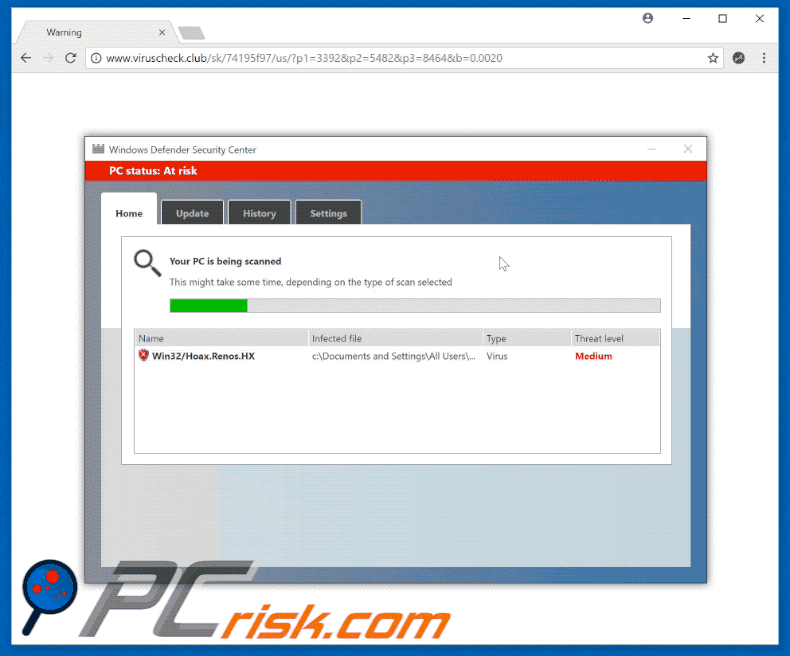
Zur Zeit der Forschung förderte das "Windows Defender Security Center" das PUP System Keeper:
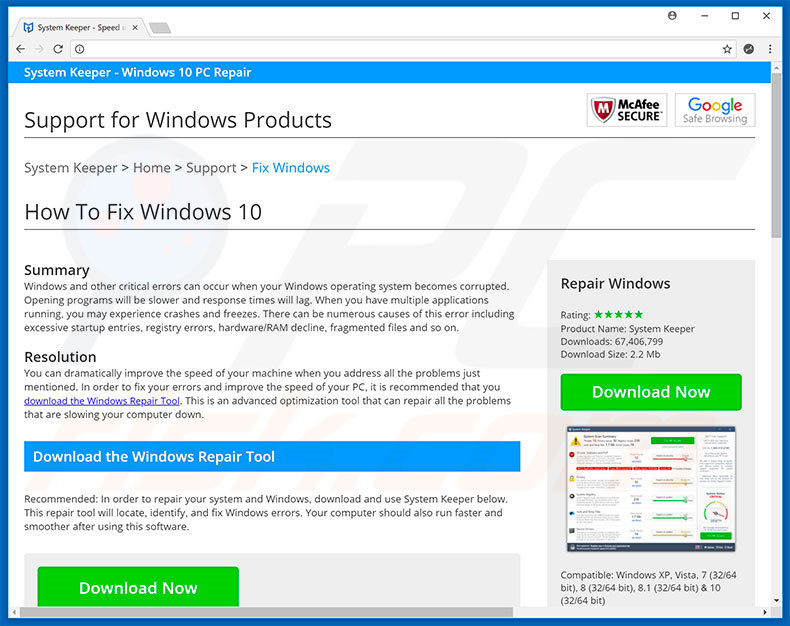
Umgehende automatische Entfernung von Malware:
Die manuelle Entfernung einer Bedrohung kann ein langer und komplizierter Prozess sein, der fortgeschrittene Computerkenntnisse voraussetzt. Combo Cleaner ist ein professionelles, automatisches Malware-Entfernungstool, das zur Entfernung von Malware empfohlen wird. Laden Sie es durch Anklicken der untenstehenden Schaltfläche herunter:
LADEN Sie Combo Cleaner herunterIndem Sie Software, die auf dieser Internetseite aufgeführt ist, herunterladen, stimmen Sie unseren Datenschutzbestimmungen und Nutzungsbedingungen zu. Der kostenlose Scanner überprüft, ob Ihr Computer infiziert ist. Um das Produkt mit vollem Funktionsumfang nutzen zu können, müssen Sie eine Lizenz für Combo Cleaner erwerben. Auf 7 Tage beschränkte kostenlose Testversion verfügbar. Eigentümer und Betreiber von Combo Cleaner ist RCS LT, die Muttergesellschaft von PCRisk.
Schnellmenü:
- Was ist Windows Defender Security Center?
- SCHRITT 1. Betrügerische Anwendungen mit Systemsteuerung deinstallieren.
- SCHRITT 2. Adware von Internet Explorer entfernen.
- SCHRITT 3. Betrügerische Erweiterungen von Google Chrome entfernen.
- SCHRITT 4. Potenziell unerwünschte Plug-ins von Mozilla Firefox entfernen.
- SCHRITT 5. Betrügerische Erweiterungen von Safari entfernen.
- SCHRITT 6. Betrügerische Plug-ins von Microsoft entfernen.
Potenziell unerwünschte Anwendungen entfernen:
Windows 10 Nutzer:

Machen Sie einen Rechtsklick in der linken unteren Ecke des Bildschirms, im Schnellzugriffmenü wählen Sie Systemsteuerung aus. Im geöffneten Fenster wählen Sie Ein Programm deinstallieren.
Windows 7 Nutzer:

Klicken Sie auf Start ("Windows Logo" in der linken, unteren Ecke Ihres Desktop), wählen Sie Systemsteuerung. Suchen Sie Programme und klicken Sie auf Ein Programm deinstallieren.
macOS (OSX) Nutzer:

Klicken Sie auf Finder, wählen Sie im geöffneten Fenster Anwendungen. Ziehen Sie die App vom Anwendungen Ordner zum Papierkorb (befindet sich im Dock), machen Sie dann einen Rechtsklick auf das Papierkorbzeichen und wählen Sie Papierkorb leeren.
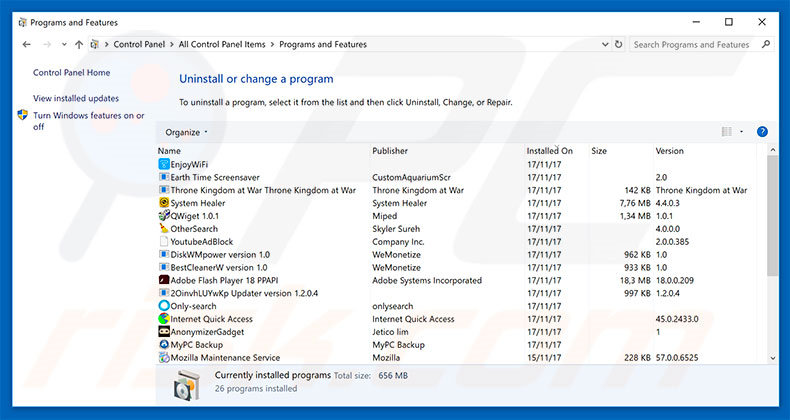
Suchen Sie im Programme deinstallieren Fenster nach allen verdächtigen/kürzlich installierten Anwendungen, wählen Sie diese Einträge aus und klicken Sie auf "Deinstallieren", oder "Entfernen".
Nachdem Sie die potenziell unerwünschte Anwendung deinstalliert haben, scannen Sie Ihren Computer auf Überreste unerwünschter Komponenten oder möglichen Malware Infektionen. Um Ihren Computer zu scannen, benutzen Sie die empfohlene Schadsoftware Entfernungssoftware.
LADEN Sie die Entfernungssoftware herunter
Combo Cleaner überprüft, ob Ihr Computer infiziert ist. Um das Produkt mit vollem Funktionsumfang nutzen zu können, müssen Sie eine Lizenz für Combo Cleaner erwerben. Auf 7 Tage beschränkte kostenlose Testversion verfügbar. Eigentümer und Betreiber von Combo Cleaner ist RCS LT, die Muttergesellschaft von PCRisk.
Betrügerische Erweiterungen von Internetbrowsern entfernen:
Das Video zeigt, wie man potenziell unerwünschte Browser Add-ons entfernt:
 Bösartige Add-ons von Internet Explorer entfernen:
Bösartige Add-ons von Internet Explorer entfernen:
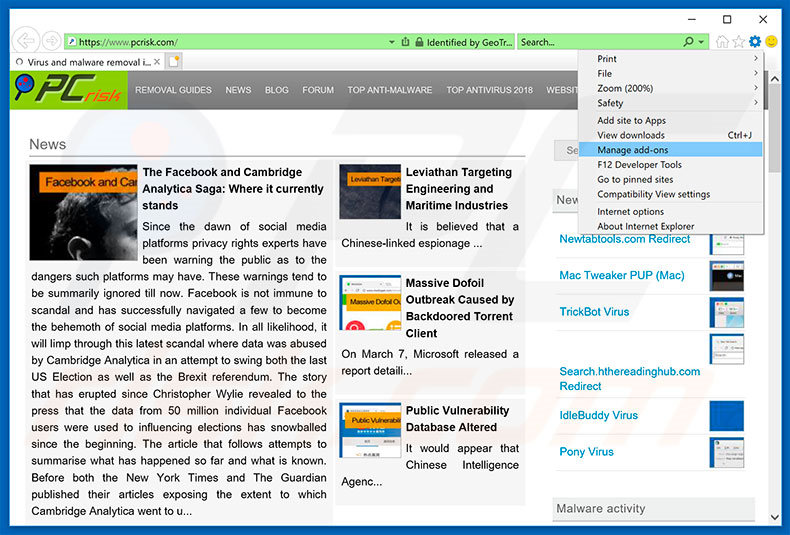
Klicken Sie auf das Symbol "Zahnrad"![]() (obere rechte Ecke von Internet Explorer), wählen Sie "Add-ons verwalten". Suchen Sie nach allen kürzlich installierten, verdächtigen Browsererweiterungen, wählen Sie diese Einträge aus und klicken Sie auf "Entfernen".
(obere rechte Ecke von Internet Explorer), wählen Sie "Add-ons verwalten". Suchen Sie nach allen kürzlich installierten, verdächtigen Browsererweiterungen, wählen Sie diese Einträge aus und klicken Sie auf "Entfernen".
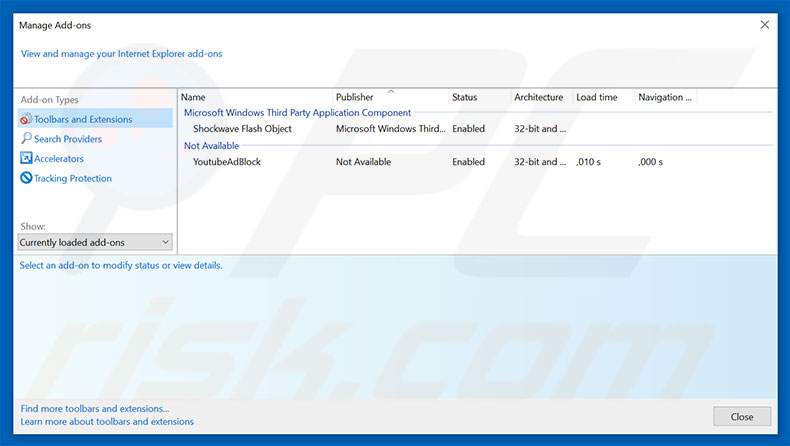
Alternative Methode:
Wenn Sie weiterhin Probleme mit der Entfernung von "windows defender security center" virus haben, können Sie Ihre Internet Explorer Einstellungen auf Standard zurücksetzen.
Windows XP Nutzer: Klicken Sie auf Start, klicken Sie auf Ausführen, im geöffneten Fenster geben Sie inetcpl.cpl ein. Im geöffneten Fenster klicken Sie auf Erweitert, dann klicken Sie auf Zurücksetzen.

Windows Vista und Windows 7 Nutzer: Klicken Sie auf das Windows Logo, im Startsuchfeld geben Sie inetcpl.cpl ein und klicken Sie auf Enter. Im geöffneten Fenster klicken Sie auf Erweitert, dann klicken Sie auf Zurücksetzen.

Windows 8 Nutzer: Öffnen Sie Internet Explorer und klicken Sie auf das Zahnradzeichen. Wählen Sie Internetoptionen.

Im geöffneten Fenster wählen Sie den Erweitert Reiter.

Klicken Sie auf das Zurücksetzen Feld.

Bestätigen Sie, dass Sie die Internet Explorer Einstellungen auf Standard zurücksetzen wollen, indem Sie auf das Zurücksetzen Feld klicken.

 Bösartige Erweiterungen von Google Chrome entfernen:
Bösartige Erweiterungen von Google Chrome entfernen:
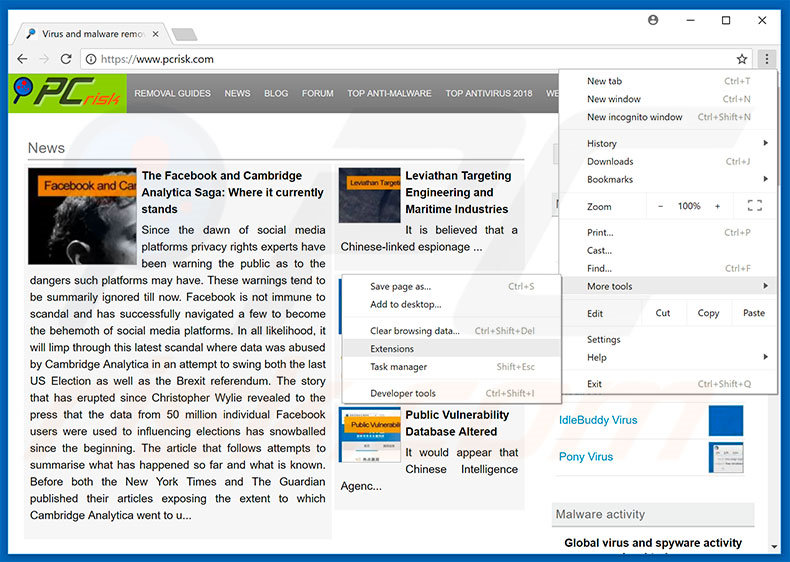
Klicken Sie auf das Chrome Menüzeichen ![]() (obere rechte Ecke von Google Chrome), wählen Sie "Weitere Werkzeuge" und klicken Sie auf "Erweiterungen". Suchen Sie nach allen anderen, kürzlich installierten, verdächtigen Browser Add-ons und entfernen Sie diese.
(obere rechte Ecke von Google Chrome), wählen Sie "Weitere Werkzeuge" und klicken Sie auf "Erweiterungen". Suchen Sie nach allen anderen, kürzlich installierten, verdächtigen Browser Add-ons und entfernen Sie diese.
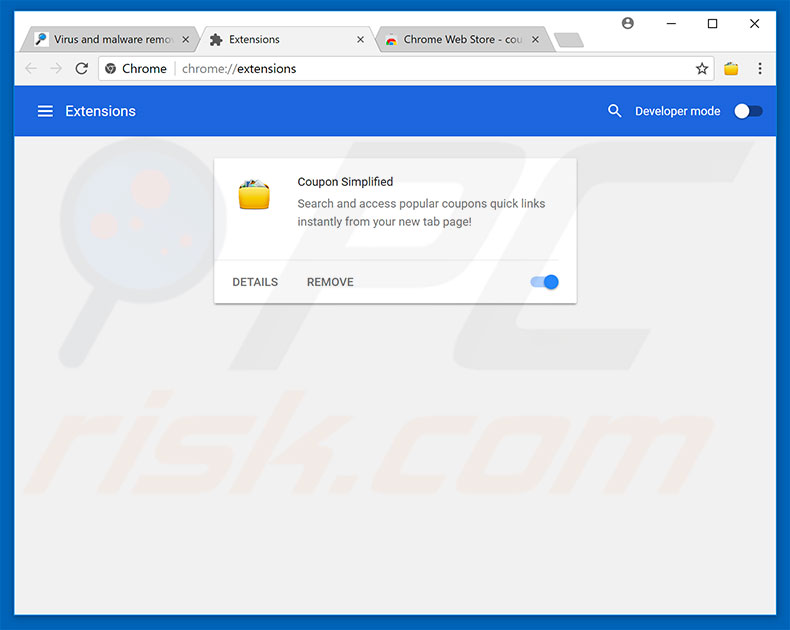
Alternative Methode:
Falls Sie weiterhin Probleme mit der Entfernung von "windows defender security center" virus haben, setzen Sie die Einstellungen Ihres Google Chrome Browsers zurück. Klicken Sie auf das Chrome Menü-Symbol ![]() (in der oberen rechten Ecke von Google Chrome) und wählen Sie Einstellungen. Scrollen Sie zum Ende der Seite herunter. Klicken Sie auf den Erweitert... Link.
(in der oberen rechten Ecke von Google Chrome) und wählen Sie Einstellungen. Scrollen Sie zum Ende der Seite herunter. Klicken Sie auf den Erweitert... Link.

Nachdem Sie zum Ende der Seite hinuntergescrollt haben, klicken Sie auf das Zurücksetzen (Einstellungen auf ihren ursprünglichen Standard wiederherstellen) Feld.

Im geöffneten Fenster bestätigen Sie, dass Sie die Google Chrome Einstellungen auf Standard zurücksetzen möchten, indem Sie auf das Zurücksetzen Feld klicken.

 Bösartige Plug-ins von Mozilla Firefox entfernen:
Bösartige Plug-ins von Mozilla Firefox entfernen:
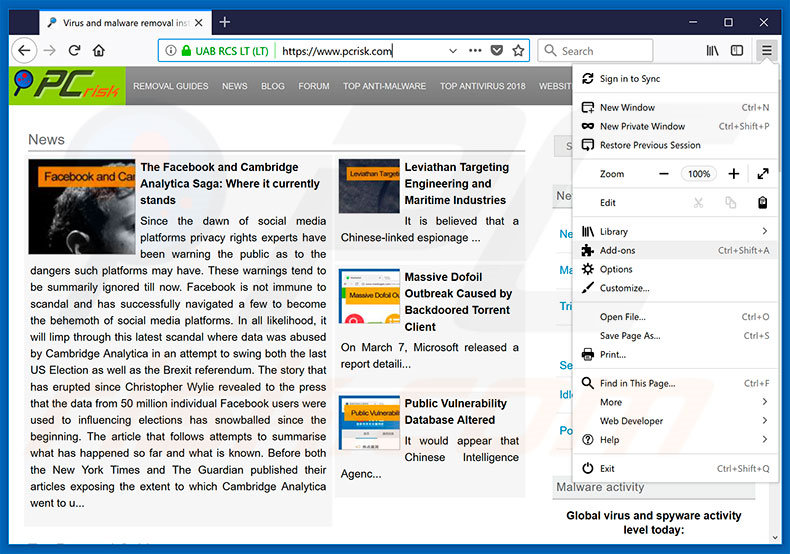
Klicken Sie auf das Firefox Menü ![]() (rechte obere Ecke des Hauptfensters), wählen Sie "Zusätze". Klicken Sie auf "Add-ons". Klicken sie auf "Erweiterungen" und entfernen Sie alle anderen, kürzlich installierten, verdächtigen Browser-Plug-ins.
(rechte obere Ecke des Hauptfensters), wählen Sie "Zusätze". Klicken Sie auf "Add-ons". Klicken sie auf "Erweiterungen" und entfernen Sie alle anderen, kürzlich installierten, verdächtigen Browser-Plug-ins.
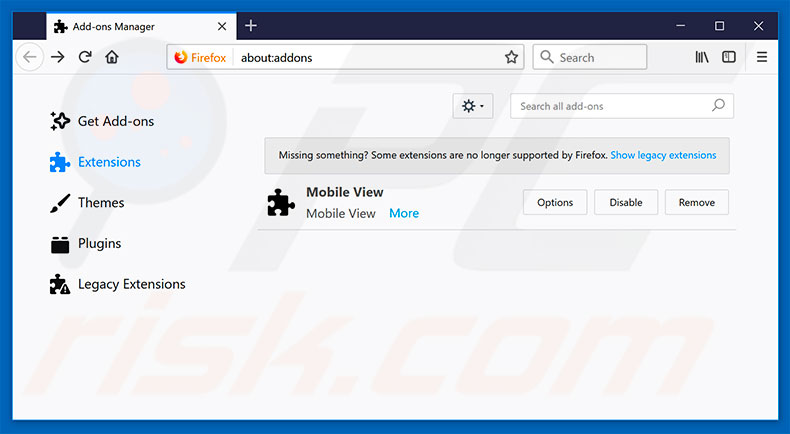
Alternative Methode:
Computernutzer, die Probleme mit der Entfernung von "windows defender security center" virus haben, können Ihre Mozilla Firefox Einstellungen auf Standard zurücksetzen. Öffnen Sie Mozilla Firefox. In der oberen rechten Ecke des Hauptfensters klicken Sie auf das Firefox Menü ![]() , im geöffneten Menü klicken Sie auf das Hilfsmenü öffnen Feld
, im geöffneten Menü klicken Sie auf das Hilfsmenü öffnen Feld ![]()

Wählen Sie Problemlösungsinformationen.

Im geöffneten Fenster klicken Sie auf das Firefox Zurücksetzen Feld.

Im geöffneten Fenster bestätigen Sie, dass sie die Mozilla Firefox Einstellungen auf Standard zurücksetzen wollen, indem Sie auf das Zurücksetzen Feld klicken.

 Bösartige Erweiterungen von Safari entfernen:
Bösartige Erweiterungen von Safari entfernen:

Vergewissern Sie sich, dass Ihr Safari Browser aktiv ist, klicken Sie auf das Safari Menü und wählen Sie Einstellungen...

Klicken Sie im geöffneten Fenster auf Erweiterungen, suchen Sie nach kürzlich installierten, verdächtigen Erweiterungen, wählen Sie sie aus und klicken Sie auf Deinstallieren.
Alternative Methode:
Vergewissern Sie sich, dass Ihr Safari Browser aktiv ist und klicken Sie auf das Safari Menü. Vom sich aufklappenden Auswahlmenü wählen Sie Verlauf und Internetseitendaten löschen...

Wählen Sie im geöffneten Fenster Gesamtverlauf und klicken Sie auf das Verlauf löschen Feld.

 Bösartige Erweiterungen von Microsoft Edge entfernen:
Bösartige Erweiterungen von Microsoft Edge entfernen:

Klicken Sie auf das Edge Menüsymbol ![]() (in der oberen rechten Ecke von Microsoft Edge), wählen Sie "Erweiterungen". Suchen Sie nach allen kürzlich installierten verdächtigen Browser-Add-Ons und klicken Sie unter deren Namen auf "Entfernen".
(in der oberen rechten Ecke von Microsoft Edge), wählen Sie "Erweiterungen". Suchen Sie nach allen kürzlich installierten verdächtigen Browser-Add-Ons und klicken Sie unter deren Namen auf "Entfernen".

Alternative Methode:
Wenn Sie weiterhin Probleme mit der Entfernung von "windows defender security center" virus haben, setzen Sie Ihre Microsoft Edge Browsereinstellungen zurück. Klicken Sie auf das Edge Menüsymbol ![]() (in der oberen rechten Ecke von Microsoft Edge) und wählen Sie Einstellungen.
(in der oberen rechten Ecke von Microsoft Edge) und wählen Sie Einstellungen.

Im geöffneten Einstellungsmenü wählen Sie Einstellungen wiederherstellen.

Wählen Sie Einstellungen auf ihre Standardwerte zurücksetzen. Im geöffneten Fenster bestätigen Sie, dass Sie die Microsoft Edge Einstellungen auf Standard zurücksetzen möchten, indem Sie auf die Schaltfläche "Zurücksetzen" klicken.

- Wenn dies nicht geholfen hat, befolgen Sie diese alternativen Anweisungen, die erklären, wie man den Microsoft Edge Browser zurückstellt.
Zusammenfassung:
 Meistens infiltrieren werbefinanzierte Software, oder potenziell unerwünschte Anwendungen, die Internetbrowser von Benutzern beim Herunterladen kostenloser Software. Einige der bösartigen Downloadseiten für kostenlose Software, erlauben es nicht, die gewählte Freeware herunterzuladen, falls sich Benutzer dafür entscheiden, die Installation beworbener Software abzulehnen. Beachten Sie, dass die sicherste Quelle zum Herunterladen kostenloser Software die Internetseite ihrer Entwickler ist. Falls Ihr Download von einem Downloadklienten verwaltet wird, vergewissern Sie sich, dass Sie die Installation geförderter Browser Programmerweiterungen und Symbolleisten ablehnen.
Meistens infiltrieren werbefinanzierte Software, oder potenziell unerwünschte Anwendungen, die Internetbrowser von Benutzern beim Herunterladen kostenloser Software. Einige der bösartigen Downloadseiten für kostenlose Software, erlauben es nicht, die gewählte Freeware herunterzuladen, falls sich Benutzer dafür entscheiden, die Installation beworbener Software abzulehnen. Beachten Sie, dass die sicherste Quelle zum Herunterladen kostenloser Software die Internetseite ihrer Entwickler ist. Falls Ihr Download von einem Downloadklienten verwaltet wird, vergewissern Sie sich, dass Sie die Installation geförderter Browser Programmerweiterungen und Symbolleisten ablehnen.
Hilfe beim Entfernen:
Falls Sie Probleme beim Versuch "windows defender security center" virus von Ihrem Computer zu entfernen haben, bitten Sie bitte um Hilfe in unserem Schadensoftware Entfernungsforum.
Kommentare hinterlassen:
Falls Sie zusätzliche Informationen über "windows defender security center" virus, oder ihre Entfernung haben, teilen Sie bitte Ihr Wissen im unten aufgeführten Kommentare Abschnitt.
Quelle: https://www.pcrisk.com/removal-guides/12537-windows-defender-security-center-pop-up-scam
Teilen:

Tomas Meskauskas
Erfahrener Sicherheitsforscher, professioneller Malware-Analyst
Meine Leidenschaft gilt der Computersicherheit und -technologie. Ich habe mehr als 10 Jahre Erfahrung in verschiedenen Unternehmen im Zusammenhang mit der Lösung computertechnischer Probleme und der Internetsicherheit. Seit 2010 arbeite ich als Autor und Redakteur für PCrisk. Folgen Sie mir auf Twitter und LinkedIn, um über die neuesten Bedrohungen der Online-Sicherheit informiert zu bleiben.
Das Sicherheitsportal PCrisk wird von der Firma RCS LT bereitgestellt.
Gemeinsam klären Sicherheitsforscher Computerbenutzer über die neuesten Online-Sicherheitsbedrohungen auf. Weitere Informationen über das Unternehmen RCS LT.
Unsere Anleitungen zur Entfernung von Malware sind kostenlos. Wenn Sie uns jedoch unterstützen möchten, können Sie uns eine Spende schicken.
SpendenDas Sicherheitsportal PCrisk wird von der Firma RCS LT bereitgestellt.
Gemeinsam klären Sicherheitsforscher Computerbenutzer über die neuesten Online-Sicherheitsbedrohungen auf. Weitere Informationen über das Unternehmen RCS LT.
Unsere Anleitungen zur Entfernung von Malware sind kostenlos. Wenn Sie uns jedoch unterstützen möchten, können Sie uns eine Spende schicken.
Spenden
▼ Diskussion einblenden